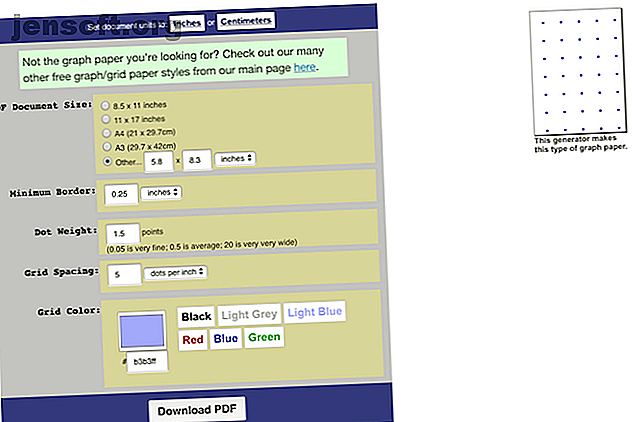
So erstellen Sie Ihre eigenen Bullet Journal-Vorlagen
Werbung
Beim Bullet Journal-System dreht sich alles um das Führen eines handschriftlichen Journals. Das bedeutet jedoch nicht, dass Sie keine digitalen Tools verwenden können, um die Erstellung Ihrer Bullet Journal-Layouts zu vereinfachen.
Mit fortschrittlichen Design-Apps wie Illustrator oder grundlegenden Tools wie Microsoft PowerPoint und Apples Keynote können Sie ganz einfach Ihre Vorlagen erstellen und sich darauf konzentrieren, Dinge zu erledigen. Folgendes benötigen Sie, um Ihre eigenen Bullet Journal-Vorlagen zu erstellen.
1. Digital Gepunktetes Papier
Gepunktete Rasterjournale gehören zu den beliebtesten Wahlmöglichkeiten für Liebhaber des Bullet Journals. Wenn Sie Ihre Vorlagen unter Berücksichtigung dieses Rasters entwerfen oder planen, Ihre Vorlagen auszudrucken, können Sie mit Incompetech digitales gepunktetes Papier erstellen.

Wenn Sie ein Purist im Bullet Journal sind und sich an das beliebte A5 Leuchtturm-Journal halten möchten, benötigen Sie 39 Punkte weniger und 27 Punkte mehr. Um eine Seite eines A5-Journals mit Incompetech zu generieren, können Sie die folgenden Spezifikationen verwenden:
- Seitengröße : 5, 8 x 8, 3
- Mindestrand : 0, 25 Zoll
- Punktgewicht: 1 Punkt
- Rasterabstand : 5 Punkte pro Zoll
Am Ende erhalten Sie eine zusätzliche Zeile, diese ist jedoch nah genug - und Sie können die zusätzliche Zeile in Illustrator jederzeit entfernen.
Die endgültige Datei wird als PDF gespeichert, die Sie dann in Ihrer Vektor-App als Grundlage für Ihre Vorlagen verwenden können.
Wenn Sie vorhaben, diese auszudrucken und in einen Ordner zu legen, können Sie dieselben Spezifikationen wie oben für A4- oder Briefseiten verwenden, um Kartons mit derselben Größe zu erhalten.
2. Design App
Jetzt können Sie endlich Ihre Layouts entwerfen. Je nach Ihren Designfähigkeiten können Sie zwischen verschiedenen Optionen wählen.
Wir empfehlen, zuerst Ihr gepunktetes Raster auszudrucken und das Grundlayout von Hand zu skizzieren, um herauszufinden, wohin alles führen wird.
Es muss nicht schön sein, aber dies ist ein guter Weg, um ein grundlegendes Gefühl dafür zu bekommen, wie Ihre Vorlage aussehen soll.
Adobe Illustrator
Eine einfache Möglichkeit, eigene Bullet Journal-Vorlagen zu erstellen, ist die Verwendung einer Vektor-App wie Adobe Illustrator. Wenn Sie bereits Mitglied der Adobe Creative Cloud sind 5 Gründe für den Kauf der Adobe Creative Cloud 5 Gründe für den Kauf der Adobe Creative Cloud Die Creative Cloud von Adobe bietet eine Vielzahl von Vorteilen. Wir haben eine Liste mit Gründen zusammengestellt, warum Sie in Adobe Creative Cloud investieren sollten, solange Sie dies noch können. Lesen Sie mehr, die Wahl ist ein Kinderspiel.
Mit Illustrator können Sie auf einfache Weise Tabellen erstellen, mit denen Sie Ihre monatlichen und wöchentlichen Layouts erstellen können. Öffnen Sie zunächst das von Incompetech in Illustrator generierte PDF.
- (Optional) Wählen Sie alle Punkte mit der Tastenkombination Strg / Befehlstaste + A aus und gruppieren Sie sie mit der Tastenkombination Strg / Befehlstaste + G.
- Öffnen Sie das Ebenenbedienfeld, indem Sie zu Fenster > Ebenen wechseln .
- Aktivieren Sie das Kontrollkästchen wie unten im Screenshot gezeigt, um die Ebene zu sperren. Bei korrekter Ausführung sollte ein Schlosssymbol angezeigt werden. Dies verhindert, dass Sie die Punkte versehentlich verschieben.

Jetzt können Sie mit der Gestaltung Ihrer Layouts beginnen. Sie können beispielsweise in wenigen einfachen Schritten ein monatliches Raster erstellen (denken Sie beim Erstellen Ihres neuen Dokuments daran, die Querformat-Ausrichtung auszuwählen):
- Nachdem Sie das Ebenenbedienfeld ausgewählt haben, klicken Sie auf das Symbol Neue Ebene .

- Gehen Sie zu Ansicht > An Punkt ausrichten und stellen Sie sicher, dass die Option aktiviert ist, damit Ihre Formen am gepunkteten Raster ausgerichtet werden.
- Zeichnen Sie ein Rechteck mit dem Rechteck-Werkzeug (Tastenkürzel M).
- Wechseln Sie bei ausgewähltem Rechteck zu Objekt > Pfad > In Raster aufteilen .
- Wählen Sie im daraufhin angezeigten Dialogfeld die Anzahl der gewünschten Zeilen und Spalten. (Wenn Sie einen Monatskalender mit den oben aufgeführten Wochentagen erstellen, wählen Sie sieben Spalten und sieben Zeilen aus .)

Das Raster besteht eigentlich aus einzelnen Feldern, sodass Sie mit dem Auswahl-Werkzeug (Tastaturkürzel V) die gesamte obere Reihe auswählen können. Klicken und ziehen Sie mit der Maus über die obere Reihe der Felder und verwenden Sie dann den Ankerpunkt in der Mitte, um die Größe Ihrer Rechtecke für die Wochentage zu verringern.

Verwenden Sie das Textwerkzeug, um die Wochentage und die Zahlendaten für den Monat hinzuzufügen, und das Füllwerkzeug, um die Farbe der wichtigen Daten zu ändern. (Sie können mit Adobe Color ein Farbschema für Ihr Bullet Journal auswählen.)
Sie können auch kreativ werden, indem Sie Formen in Illustrator verwenden, andere Formen wie Polygone und Kreise verwenden und sogar eigene Formen mit dem Stift oder den Pfadfinder-Werkzeugen erstellen.
Mit einer Vektor-App können Sie schnell arbeiten. 8 Tipps von Adobe Illustrator für ein schnelleres Design 8 Tipps von Adobe Illustrator für ein schnelleres Design Im Folgenden finden Sie die wichtigsten Tipps und Tricks von Adobe Illustrator, mit denen Sie schneller als je zuvor entwerfen können. Lesen Sie mehr darüber, wie Sie Layouts für jeden Monat einfach duplizieren und sich wiederholende Formen innerhalb eines Layouts duplizieren können. Und wenn Sie nicht für eine Vektor-App bezahlen möchten, gibt es viele anständige kostenlose Alternativen zu Adobe Illustrator. Die 8 besten kostenlosen browserbasierten Adobe Illustrator-Alternativen. Die 8 besten kostenlosen browserbasierten Adobe Illustrator-Alternativen. Wenn Adobe Illustrator zu teuer ist Für Ihr Budget gibt es viele kostenlose browserbasierte Alternativen zu Adobe Illustrator, die Sie ausprobieren können. Weiterlesen .
Wenn Sie ein iPad Pro oder ein iPad der 6. Generation haben, das Apple Pencil unterstützt, können Sie Ihre Vorlagen auf vielfältige Weise mit der Hand zeichnen, aber auch mit Apps, die das Zeichnen von geraden Linien vereinfachen.
Microsoft PowerPoint oder Apple Keynote
Wenn Sie Adobe Illustrator als überwältigend empfinden oder nicht für den Zugriff auf das Programm bezahlen möchten. Es gibt viele Apps, die Sie wahrscheinlich bereits auf Ihrem Computer haben, wie z. B. Microsoft PowerPoint. Erstellen Sie Ihre benutzerdefinierte PDF-Vorlage für die Planung. Erstellen Sie Ihre benutzerdefinierte PDF-Vorlage für die Planung. Können Sie in besonderen Situationen Ihre eigene Vorlage erstellen? Es ist leicht. Wir zeigen Ihnen wie. Lesen Sie mehr und Apple Keynote 10 Tipps und Tricks für herausragende Keynote-Präsentationen auf Mac 10 Tipps und Tricks für herausragende Keynote-Präsentationen auf Mac Wenn Sie Keynote auf Mac verwenden, müssen Sie diese wichtigen Tipps und Tricks kennen, um Ihre Keynote-Präsentationen hervorzuheben. Weiterlesen .
Jedes Programm verfügt über grundlegende Formen, Linien und die Möglichkeit, Tabellen zu erstellen. Und Sie können Ihre Vorlagen als PDF-Dateien speichern.
- Klicken Sie in PowerPoint auf die Registerkarte Einfügen, um Tabellen, Formen, Symbole, Bilder und mehr hinzuzufügen.

- Klicken Sie in Keynote im Menü auf Einfügen, um Tabellen, Formen, Linien und Bilder hinzuzufügen.

In beiden Programmen finden Sie auch Formatierungsoptionen für Ihre Formen. Sie können die Füllfarbe und Transparenz, die Konturfarbe und den Konturtyp ändern sowie Gestaltungselemente wie Schlagschatten hinzufügen.

Mit beiden Apps können Sie auch Formen und Text leicht ausrichten, indem Elemente Ihres Designs einrasten.

3. Aufkleber und Schriftarten
In Bullet Journals geht es darum, produktiv zu sein und Ihre To-Do-Liste im Auge zu behalten. Aber es schadet nicht, es auch hübsch zu machen.
Wenn Sie ein Digital Bullet Journal führen, sparen Sie nicht nur Zeit, sondern können auch Symbole und digitale Aufkleber problemlos verwenden. Sie können sie verwenden, um Ihre Vorlagen unabhängig von Ihren kreativen Fähigkeiten hübsch aussehen zu lassen.
Sie finden digitale PNG-Dateien auf Grafikdesign-Marktplätzen wie dem Creative Market (achten Sie auf wöchentliche Werbegeschenke) oder der völlig kostenlosen Pixabay.

Außerdem finden Sie Symboldateien auf Websites wie The Noun Project und interessante Schriftarten auf Websites wie FontSquirrel.
Stellen Sie sicher, dass alles, was Sie herunterladen, im PNG-Format vorliegt. Sie können sie dann auf Ihrer Vorlage platzieren, ohne das gepunktete Raster oder irgendetwas anderes in Ihrem Layout zu verdecken.
Verwenden Ihrer Bullet Journal-Vorlagen
Wenn Sie Ihre Vorlagen verwenden möchten, können Sie sie ausdrucken und in einem Ordner ablegen.
Wenn Sie den gesamten Prozess lieber digital halten möchten, haben Sie zwei Hauptoptionen. Sie können sie in eine mobile Notiz-App importieren. 5 Handschrift-Apps für das visuelle Notieren unter iOS 5 Handschrift-Apps für das visuelle Notieren unter iOS Suchen Sie nach den besten Handschrift-Apps für iOS? Mit diesen Apps können Sie handschriftliche Notizen machen, wie Sie möchten. Lesen Sie mehr und schreiben Sie direkt mit einem Stift auf Ihre Vorlage. Haben Sie ein iPad Pro oder ein iPad der 6. Generation, das Apple Pencil unterstützt? GoodNotes 4 ist eine beliebte kostenpflichtige App, die viele Bullet Journal-Fans nutzen. Eine weitere beliebte Option zum Erstellen von Vorlagen und Doodles ist die iPad-App Procreate.
Oder Sie können ein bearbeitbares PDF erstellen. Sobald Sie Ihr PDF gespeichert haben, gehen Sie zu PDFEscape:
- Nachdem Sie Ihre PDF-Datei hochgeladen haben, klicken Sie auf Formularfeld und wählen Sie Text oder Textabsatz .
- Klicken und ziehen Sie, um Felder einzufügen, wo immer Sie Text eingeben möchten.
- Klicken Sie auf die grüne Schaltfläche zum Herunterladen.

Anschließend können Sie Ihr PDF in Ihrem Browser oder einem PDF-Editor Ihrer Wahl öffnen und Ihre Informationen eingeben.
Und vergessen Sie nicht: Wenn Sie anfangen, Ihre eigenen Vorlagen zu entwerfen, können Sie sich jederzeit an Instagram oder Pinterest wenden, um mehr Inspiration für das Bullet Journal zu erhalten. 4 Orte, an denen Sie Inspiration für das Bullet Journal finden können journal mag zunächst überwältigend sein, aber die online bullet journal community ist unglaublich aktiv und voller inspiration. Weiterlesen .
Erfahren Sie mehr über: Adobe Illustrator, Bullet Journal, Microsoft PowerPoint.

